苹果Mac默认浏览器如何更改?设置成自己习惯用的浏览器
2023-09-28 323Safari 浏览器自从 2003 年 1 月 7 日推出后,一直都是 macOS 上默认的浏览器,虽然现在除了 Safari 以外,macOS 上还有 Chrome、Firefox、Brave、Edge…等,且很多人可能也已经习惯使用这些浏览器了,小编就教给大家 Mac 默认浏览器更改的方法。
利用「系统偏好设置」更改 Mac 默认浏览器
如果要更改 Mac 预设浏览器的话,我们可以打开「系统偏好设置」,点击「通用」。
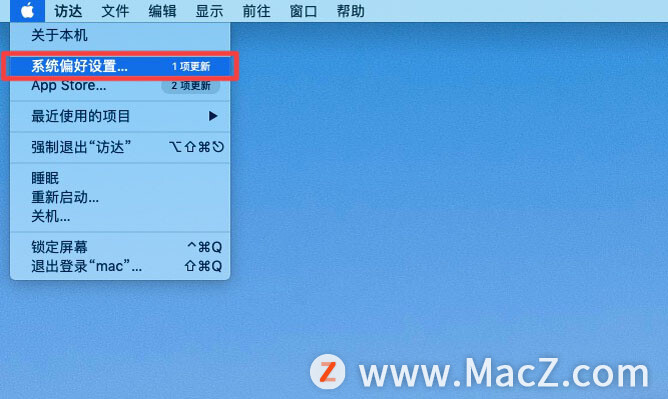

在里面就可以看到「默认网页浏览器」的下拉选单,一开始显示的就是 Mac 默认的 Safari 浏览器,点击下拉选单后,里面就会带出电脑里,系统目前找到的所有浏览器选项,选择你要的浏览器后,未来就会以新默认 Mac 浏览器开启网页了。
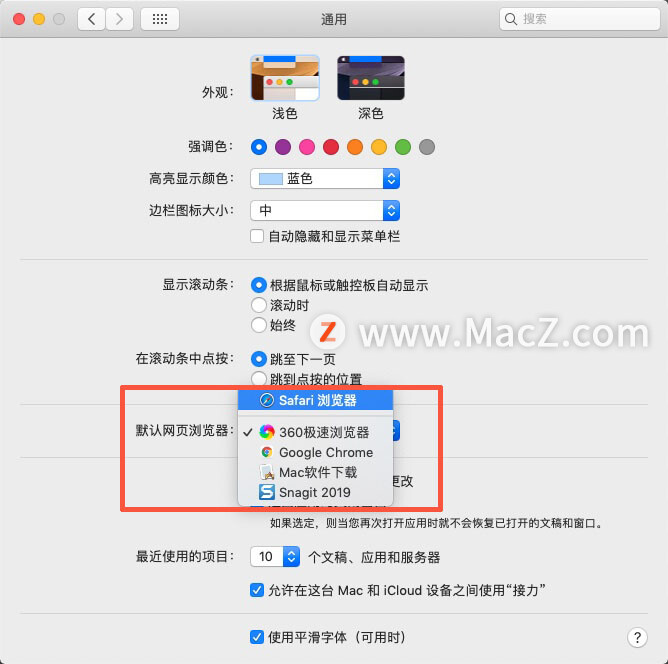
在 Mac 上将 Safari 浏览器设置为默认网页浏览器
点按电子邮件和其他文稿中的链接时,将在默认浏览器中打开。首次设置 Mac 时,Safari 是默认浏览器,但您安装的其他浏览器可能会意外变为默认浏览器。
1.在 Mac 上,选取苹果菜单 >“系统偏好设置”,然后点按“通用”。
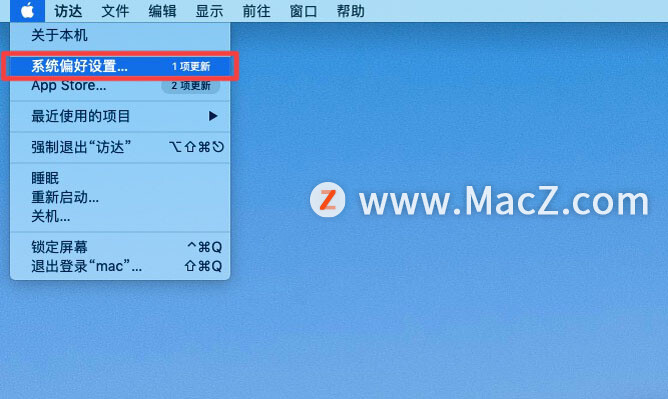
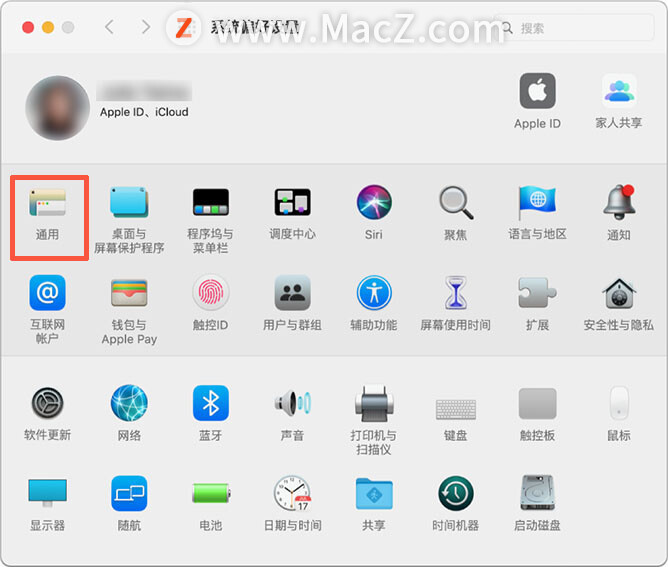
2.点按“默认网页浏览器”弹出式菜单并选取“Safari”。
某些 App 会在非默认浏览器中打开网页。
以上就是小编今天为大家分享的内容,希望对您有所帮助,想了解更多关于Mac相关知识,请关注我们吧!
相关资讯
查看更多-

iOS系统省电应关闭设置!
-

百度信息流广告:如何精准设置自定义人群定向?
-

苹果响应欧盟新规,iOS 18.2现支持删除App Store应用商店、Safari浏览器
-

iOS 18.2 支持删除 App Store 应用商店、Safari 浏览器、相机、照片等预装应用
-

苹果 iOS 18.1 支持设置“主要”邮箱地址并更改 iCloud 邮箱
-

视频号如何设置定时推送?小红书多账号IP管理策略揭秘
-

"视频号如何高效设置定时推送?小红书多账号IP管理策略揭秘!"
-

iPhone冷知识:女性和小朋友一定要设置!
-

iPhone16一定要会的设置_让手机更好用!
-

苹果更新网页版地图,新增支持火狐 Firefox 浏览器
最新资讯
查看更多-

- 苹果 iPhone 应用精彩纷呈,iPad 用户望眼欲穿
- 2025-02-06 289
-

- 苹果官方发布指南:如何禁用 MacBook 自动开机功能
- 2025-02-05 287
-

- 苹果分享 macOS 15 Sequoia 技巧,Mac 启动行为由你掌控
- 2025-02-02 266
-

- 苹果首次公布AirPods固件升级攻略:共6步
- 2025-01-30 224
-

- 苹果 iPhone 用户禁用 Apple Intelligence 可释放最多 7GB 存储空间
- 2025-01-30 206
热门应用
查看更多-

- 快听小说 3.2.4
- 新闻阅读 | 83.4 MB
-

- 360漫画破解版全部免费看 1.0.0
- 漫画 | 222.73 MB
-

- 社团学姐在线观看下拉式漫画免费 1.0.0
- 漫画 | 222.73 MB
-

- 樱花漫画免费漫画在线入口页面 1.0.0
- 漫画 | 222.73 MB
-

- 亲子餐厅免费阅读 1.0.0
- 漫画 | 222.73 MB
-
 下载
下载
湘ICP备19005331号-4copyright?2018-2025
guofenkong.com 版权所有
果粉控是专业苹果设备信息查询平台
提供最新的IOS系统固件下载
相关APP应用及游戏下载,绿色无毒,下载速度快。
联系邮箱:guofenkong@163.com